SK VMSモバイルアプリの操作方法を説明します。
モバイルアプリでは、以下の操作が可能です。
1.ログイン後、システムに登録済みのカメラが一覧表示されるので、再生するカメラをタップします。
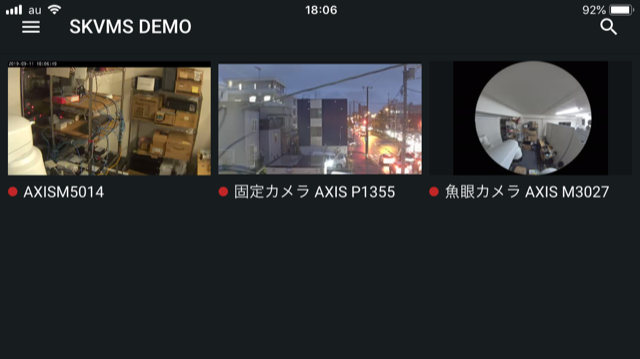
2.再生画面が表示され、ライブ映像が再生されます。
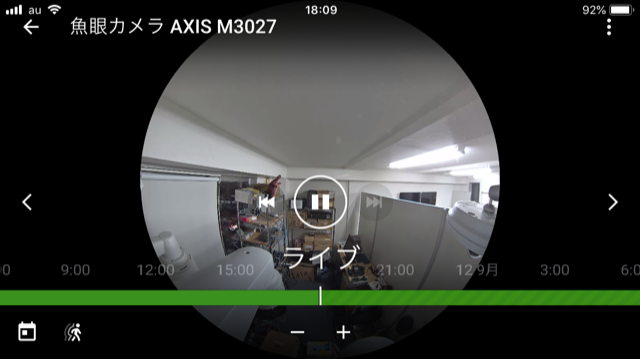
1.録画映像は、再生画面下の緑色のライン(タイムライン)に表示されます。タイムラインを再生したい位置まで動かし、録画映像を再生します。
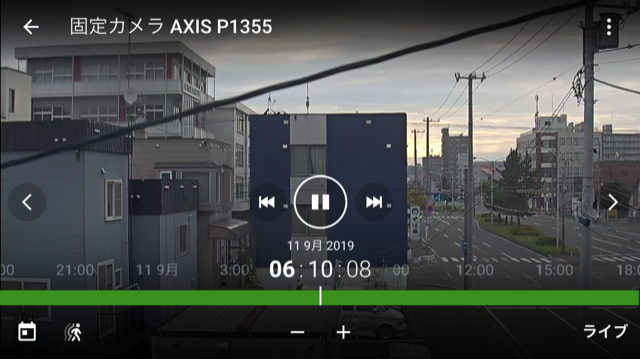
2.左下のカレンダーでは、日時を指定して録画映像を再生することが可能です。
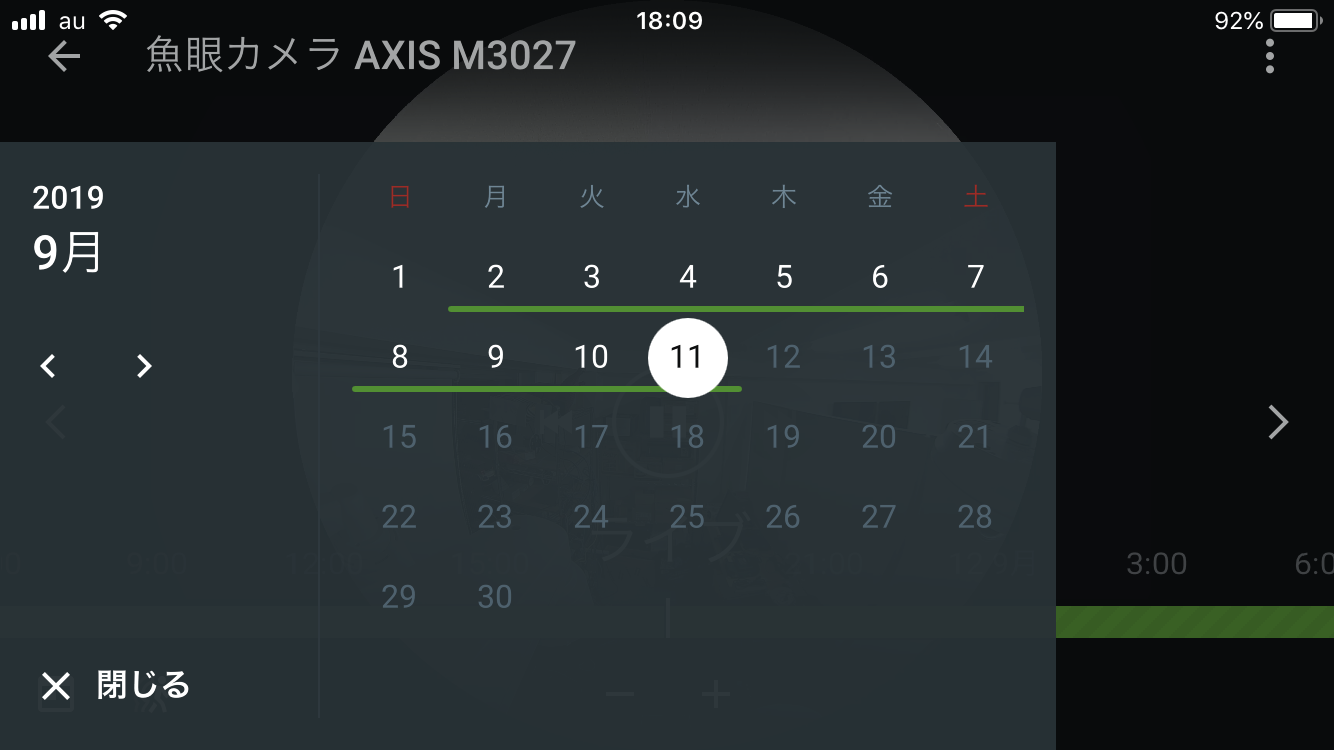
1.赤枠のボタンを押すと、赤いバーが表示され、動きのある映像だけジャンプして再生します。
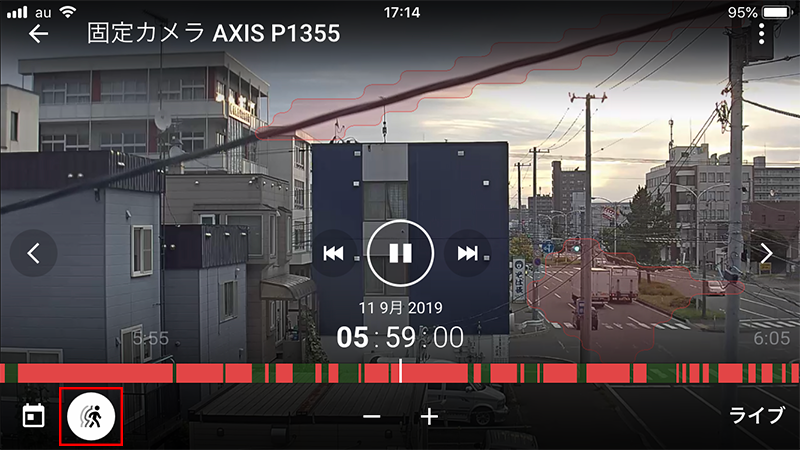
1.PTZ操作をするカメラ右下の、PTZアイコンをタップして、操作パネルを表示します。
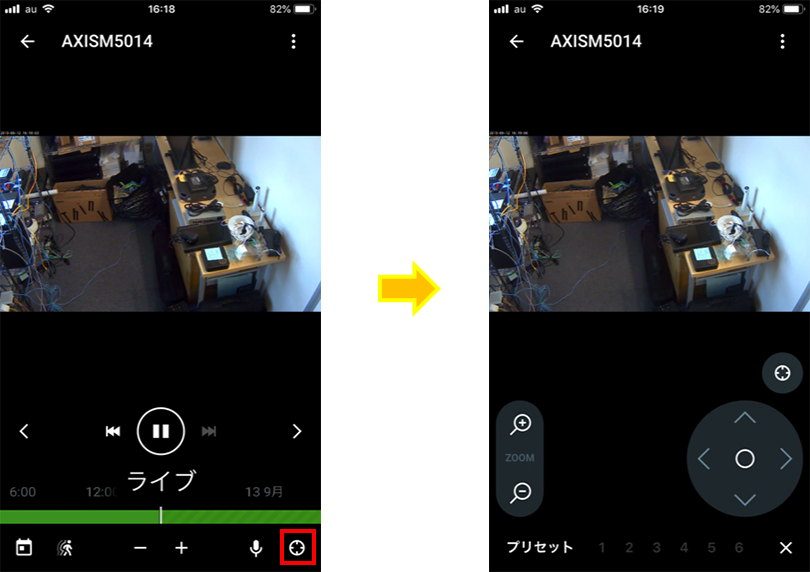
2.画面右のコントローラーを任意の方向に動かし、PTZカメラを操作します。
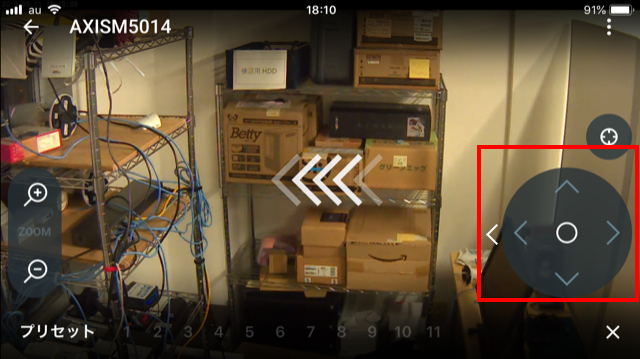
※この機能の利用には、事前にPC版クライアントから、補正設定を行う必要があります。
1.補正映像を有効するには、魚眼変カメラ映像を、ピンチアウト操作でズームします。
2.映像がズームされると、自動的に歪み補正映像に切り替わります。
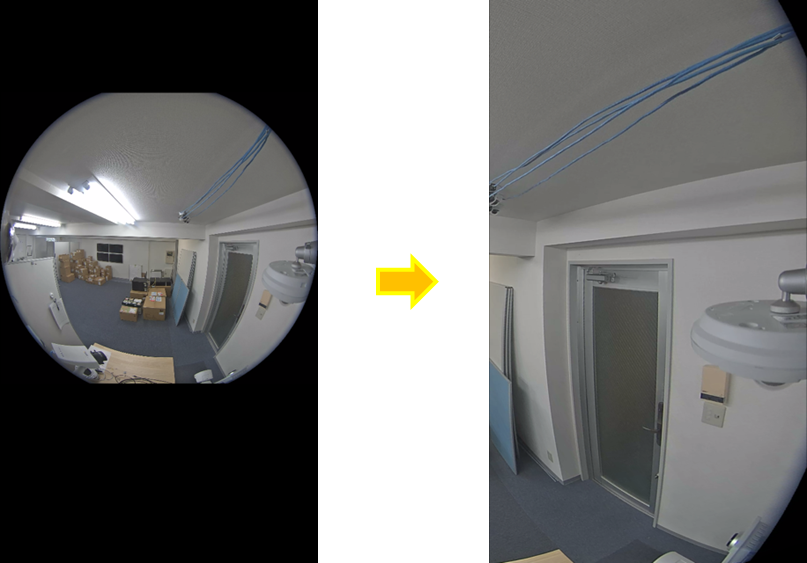

いつもSK VMSをご利用いただき、ありがとうございます。 この度、AI機能搭載のプラグインモデル「 […]

SKVMSはネットワークカメラ以外にも、パトライトやスピーカーなど、さまざまなデバイスを接続して動作 […]

こんにちは!ネットワークカメラとIP監視カメラシステムのシステム・ケイです。 「監視カメラのピンぼけ […]

食品関連企業において、フードディフェンス※1やHACCP(ハサップ)※2対応の一環として、工場の稼働 […]